컴퓨터에 사진을 다운로드했지만 저장한 위치를 잊어버린 적이 있습니까? 또는 이미지가 많지만 몇 개를 찾기가 어려우신가요? Windows 장치에서 모든 이미지를 쉽게 찾을 수 있는 몇 가지 기술을 시연합니다. 그런 다음 기기에 숨겨져 있을 수 있는 사진을 찾는 방법을 살펴보겠습니다.
Windows 장치에서 모든 사진을 찾는 방법
1. Windows 사진 앱의 "피플" 탭 사용
Windows 사진 앱을 사용하여 PC의 모든 이미지를 쉽게 볼 수 있습니다. 흥미롭게도 사진 앱에는 검색 표시줄과 여러 탭이 있어 사진을 쉽게 찾을 수 있습니다. 먼저 "사람" 탭에 집중합시다. 얼굴 인식 도구를 사용하여 사진과 동영상을 찾아 정렬하는 기능입니다. 일반적으로 특정 인물의 모든 이미지를 찾는 데 유용합니다. 사진 앱의 "피플" 탭에서 사진을 찾는 방법은 다음과 같습니다.
1단계: 시작 메뉴 검색 상자에 "Photos"를 입력하고 가장 일치하는 항목을 클릭합니다.
2단계: 화면 왼쪽 상단에서 사람 탭을 선택합니다. 계속 진행하려면 아직 켜져 있지 않은 경우 "사람" 옵션을 켜야 합니다.
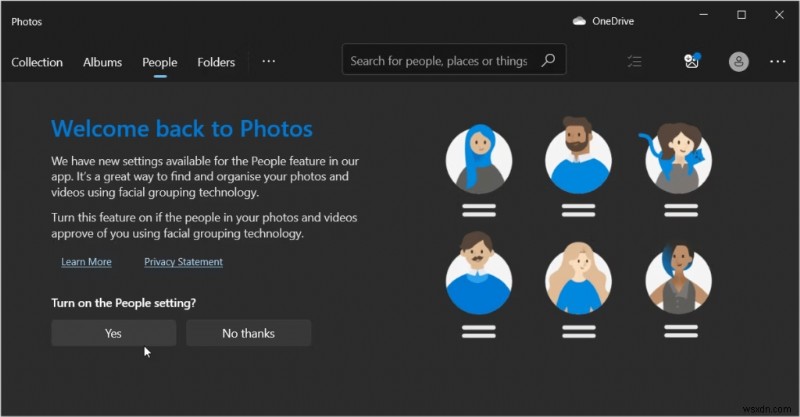
3단계: 그런 다음 중앙 창에 표시된 각 프로필을 검토하고 하나를 선택합니다.
4단계: 그 사람의 모든 사진은 이제 다른 폴더에 저장되어 있어도 볼 수 있습니다.
2. 파일 탐색기의 검색 표시줄을 사용하여 모든 사진 찾기
Windows 파일 탐색기는 가장 신뢰할 수 있는 최고의 파일 관리 도구 중 하나입니다. 도구의 검색 상자를 사용하여 모든 사진을 빠르게 찾는 방법을 살펴보겠습니다.
1단계: 파일 탐색기 작업 표시줄 아이콘을 클릭하거나 Win + E를 눌러 시작합니다.
2단계: 그런 다음 왼쪽 창에서 이 PC를 선택합니다.
3단계: 파일 탐색기의 검색 상자에 kind:picture.를 입력합니다. 이렇게 하면 모든 이미지가 표시되지만 결과가 표시되는 데 시간이 걸릴 수 있습니다.
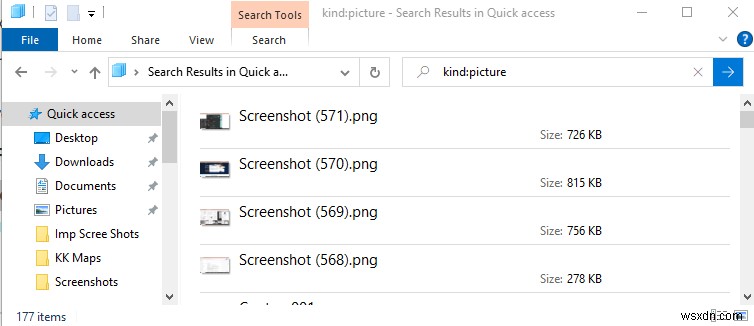
4단계: 검색 중인 이미지를 찾으려면 아래로 스크롤하세요.
5단계: 축소판 크기를 변경하려면 오른쪽 하단 모서리에 있는 두 가지 선택 사항 중 하나를 클릭하십시오.
3. 특정 파일 이름을 사용하여 사진을 찾을 수 있습니다
사진의 이름을 알고 있다고 잠시 가정해 보겠습니다. 파일 탐색기의 검색 상자도 여기에서 유용할 수 있습니다! 취해야 할 조치는 다음과 같습니다.
1단계: 파일 탐색기를 시작하려면 Win + E를 누르십시오.
2단계: 왼쪽 창에서 이 PC를 클릭합니다.
3단계 :파일 탐색기의 검색창에 filename kind:picture 입력 , "파일 이름"을 파일의 실제 이름으로 바꿉니다.
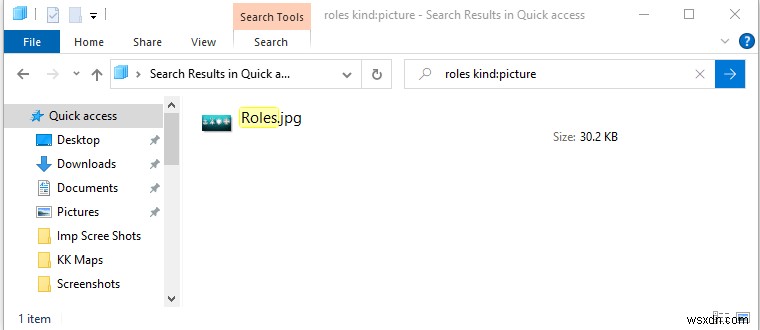
4. 특정 파일 형식을 사용하는 사진 찾기
파일 탐색기의 검색 상자는 특정 형식(예:JPG, PNG 등)의 사진을 찾는 데 도움이 될 수도 있습니다. 취해야 할 조치는 다음과 같습니다.
1단계: 파일 탐색기를 시작하려면 Win + E를 누르십시오.
2단계: ext:.fileformat 을 입력할 때 "fileformat"을 원하는 이미지 파일 형식으로 바꾸십시오. 파일 탐색기의 검색 필드에서.
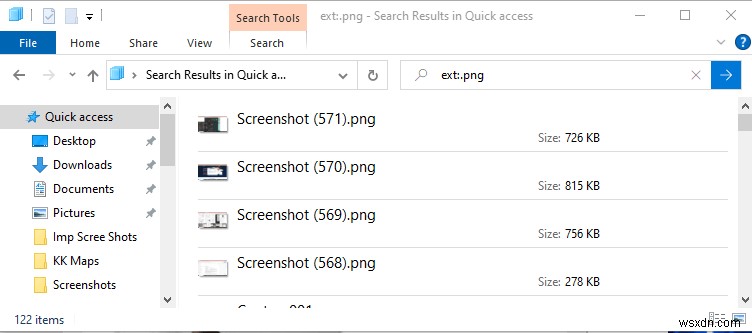
3단계: 숨겨진 사진을 찾는 데 어려움이 있다면 찾으세요.
4단계: 모든 절차를 시도했지만 여전히 사진을 찾을 수 없는 경우 사진이 숨겨져 있을 수 있습니다.
5. 컴퓨터에서 모든 숨겨진 이미지 찾기
1단계: Win + E를 눌러 파일 탐색기를 엽니다.
2단계: 왼쪽 상단에서 보기를 선택합니다.
3단계 :숨겨진 항목 확인란을 사용하여 모든 숨겨진 파일 및 폴더를 봅니다.
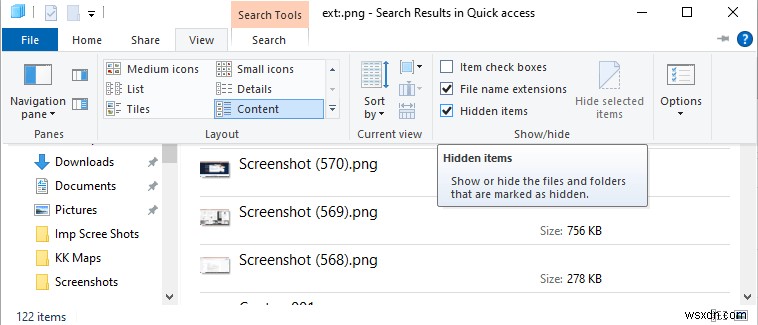
4단계: 이 게시물에 설명된 전략 중 하나를 사용하여 지금 사진을 검색해 보세요.
보너스 기능:이미지 컬렉션에서 중복 제거
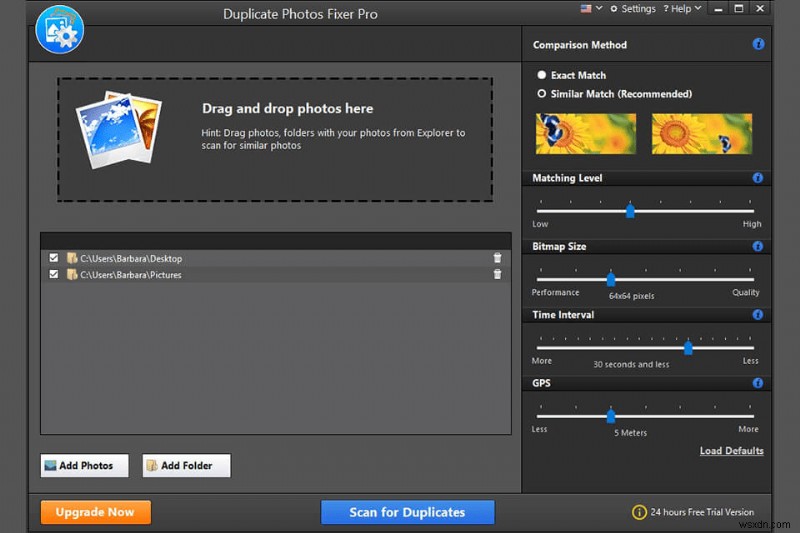
이제 컴퓨터에 있는 원치 않는 사진(중복 및 유사한 파일)을 알았으므로 이를 제거하고 귀중한 저장 공간을 확보하는 방법을 살펴보겠습니다. 중복 및 유사한 사진을 제거하려면 타사 프로그램 Duplicate Photos Fixer Pro를 활용해야 합니다. 이 멋진 중복 사진 찾기 도구는 사본 및 유사한 사진을 식별하고 제거하기 위해 만들어졌습니다.
참고 :Duplicate Photos Fixer Pro에는 메타데이터, 픽셀 할당 및 기타 요소를 확인하여 PC의 사진을 비교하는 강력한 엔진이 있습니다. 이미지의 이름이나 크기는 필요한 결과를 생성하지 않기 때문에 고려되지 않습니다.
마지막 단어:Windows 장치에서 모든 사진을 찾는 방법
귀중한 사진 중 일부를 저장한 위치를 가끔 잊어버릴 수 있습니다. 다행스럽게도 우리가 논의한 기술 중 하나를 사용하면 모든 사진을 빠르게 찾을 수 있습니다.
소셜 미디어(Facebook, Instagram, YouTube)에서 저희를 팔로우하세요. 질문이나 아이디어가 있으면 저희에게 연락하십시오. 우리는 당신에게 해결책을 제공하게 되어 기쁩니다. 일반적인 기술 문제에 대한 조언, 솔루션 및 지침을 자주 게시합니다.
